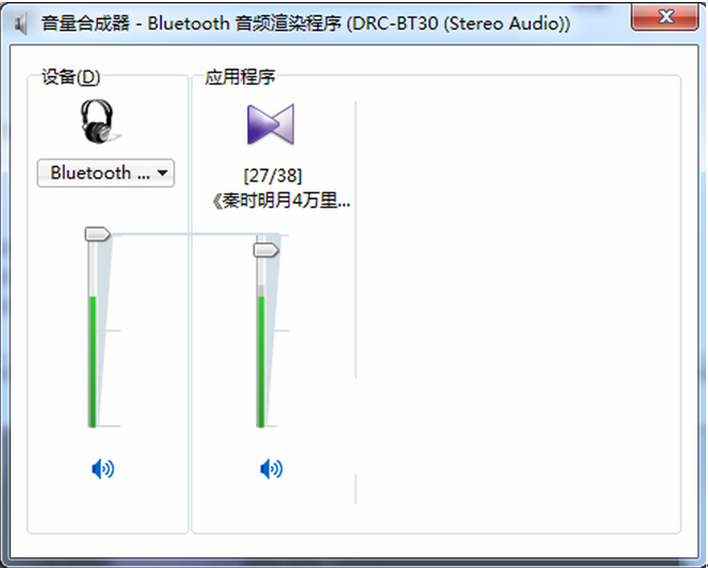为了自己电脑拥有更强大、好听的声音,很多用户在自己的电脑上安装了双声卡,深度Win7系统双声卡之间如何进行切换,成为部分用户的烦恼。下面小编就给大家介绍深度技术Win7系统双声卡之间进行切换的步骤方法。
1、蓝牙音频渲染当声卡,首先连接蓝牙耳机(或连接音箱),系统就会自动下载对应的蓝牙音频渲染驱动,此时在设备中就可看到相对应的蓝牙驱动;
2、鼠标右键任务栏上右下角的音量图标,选择打开音量控制选项,在声音设备中发现“Bluetooth音频渲染程序”,勾选蓝牙音频渲染程序和扬声器;
3、在声音设置页面就可设置默认播放的设备,如果刚连接蓝牙耳机的话,蓝牙就会成为默认设备,蓝牙耳机链接上后扬声器就没声音而自动转到蓝牙耳机中了,此时可把默认设备设为扬声器,右键选择设置为默认,此时所有的声音又会回到扬声器上来。
4、打开视频播放软件,选择一些能够设置音频输出的播方软件,有很多软件是无法设置音频输出设备的,视频个人喜欢用KMplayer,音频用foobar2000。比如设置KMPlayer为例,首先打开播放器,右键选择“音频—— 音频渲染器 —— Bluetooth音频渲染程序”。
5、设置完成后,KMPlayer播放器的声音就输入到蓝牙耳机上了,而电脑上的游戏、音乐等声音就留在了扬声器上。
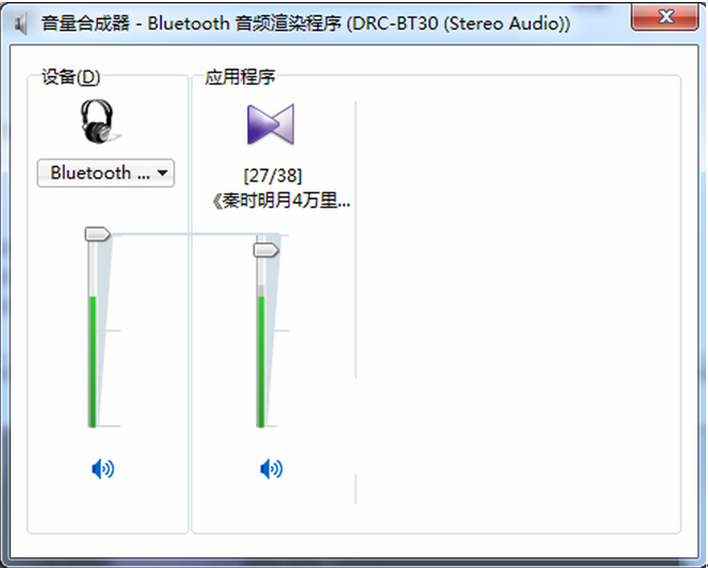
以上就是深度技术Win7系统双声卡之间进行切换的步骤方法介绍了,还不清楚该如何切换Win7系统双声卡的用户,就参照以上步骤进行切换吧。